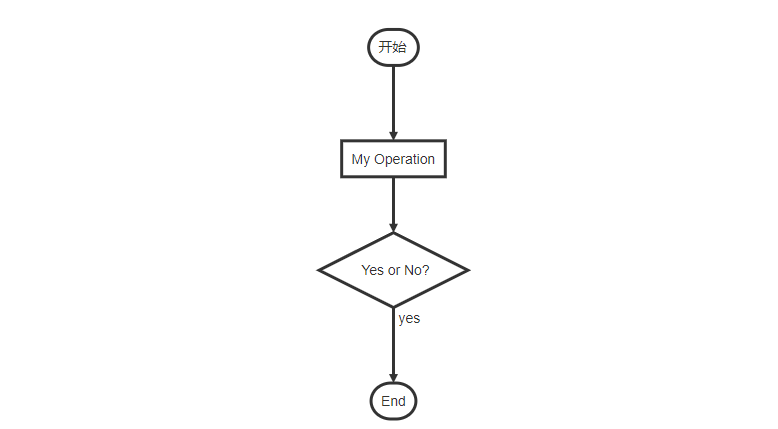Markdown文档书写语法
Markdown的语法简洁明了、学习容易,而且功能比纯文本更强,因此有很多人用它写博客。世界上最流行的博客平台WordPress和大型CMS如Joomla、Drupal都能很好的支持Markdown。完全采用Markdown编辑器的博客平台有Ghost和Typecho。
Markdown 标题
使用 = 和 - 标记一级和二级标题
= 和 - 标记语法格式如下:
1 | 我展示的是一级标题 |
显示效果如下:
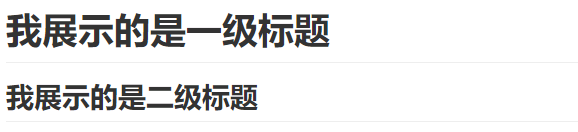
使用 # 号标记
使用 # 号可表示 1-6 级标题,一级标题对应一个 # 号,二级标题对应两个 # 号,以此类推。
1 | # 一级标题 |
显示效果如下:
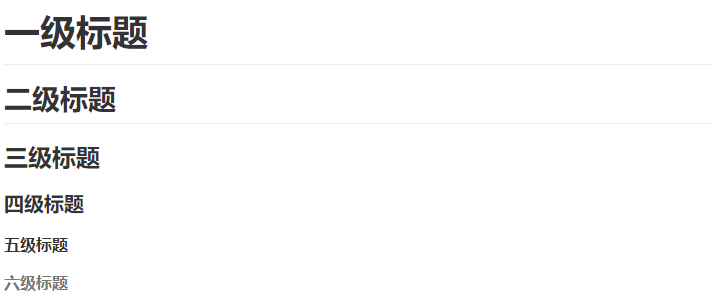
Markdown 段落
Markdown 段落没有特殊的格式,直接编写文字就好,段落的换行是使用两个以上空格加上回车。当然也可以在段落后面使用一个空行来表示重新开始一个段落。
字体
Markdown 可以使用以下几种字体:
1 | *斜体文本* |
显示效果如下所示:
斜体文本
斜体文本
粗体文本
粗体文本
粗斜体文本
粗斜体文本
分隔线
你可以在一行中用三个以上的星号、减号、底线来建立一个分隔线,行内不能有其他东西。你也可以在星号或是减号中间插入空格。下面每种写法都可以建立分隔线:
1 | *** |
显示效果如下所示:
删除线
如果段落上的文字要添加删除线,只需要在文字的两端加上两个波浪线 **~~** 即可,实例如下:
1 | ~~在我上面添加删除线~~ |
显示效果如下所示:
在我上面添加删除线
下划线
下划线可以通过 HTML 的 <u> 标签来实现:
带下划线文本
1 | <u>给我添加下划线</u> |
显示效果如下所示:
给我添加下划线
脚注
脚注是对文本的补充说明。
Markdown 脚注的格式如下
1 | 创建脚注格式类似这样 [^Markdown]。 |

Markdown 列表
Markdown 支持有序列表和无序列表。
无序列表
无序列表使用星号(*)、加号(+)或是减号(-)作为列表标记:
1 | * 第一项 |
- 第一项
- 第二项
- 第三项
- 第一项
- 第二项
- 第三项
- 第一项
- 第二项
- 第三项
有序列表
有序列表使用数字并加上 . 号来表示,如:
1 | 1. 第一项 |
效果如下:
- 第一项
- 第二项
- 第三项
列表嵌套
列表嵌套只需在子列表中的选项添加四个空格即可:
1 | 1. 第一项: |
效果如下:
- 第一项:
- 第一项嵌套的第一个元素
- 第一项嵌套的第二个元素
- 第二项:
- 第二项嵌套的第一个元素
- 第二项嵌套的第一个元素
Markdown 区块
Markdown 区块引用是在段落开头使用 > 符号 ,然后后面紧跟一个空格符号:
1 | > 区块引用 |
效果如下:
区块引用
菜鸟教程
学的不仅是技术更是梦想
另外区块是可以嵌套的,一个 > 符号是最外层,两个 > 符号是第一层嵌套,以此类推退:
1 | > 最外层 |
效果如下:
最外层
第一层嵌套
第二层嵌套
区块中使用列表
区块中使用列表实例如下:
1 | > 区块中使用列表 |
效果如下:
区块中使用列表
- 第一项
- 第二项
- 第一项
- 第二项
- 第三项
列表中使用区块
如果要在列表项目内放进区块,那么就需要在 > 前添加四个空格的缩进。
区块中使用列表实例如下:
1 | * 第一项 |
效果如下:
- 第一项
菜鸟教程
学的不仅是技术更是梦想 - 第二项
Markdown 代码
如果是段落上的一个函数或片段的代码可以用反引号把它包起来(**`**),例如:
1 | `printf()` 函数 |
效果如下:
printf() 函数
代码区块
代码区块使用 4 个空格或者一个制表符(Tab 键)。
注意:直接使用```浏览器会解释,故加了\做转义,实际使用不用加\
实例如下
1 | \`\`\` |
效果如下:
1 | $(document).ready(function () { |
你也可以用 ``` 包裹一段代码,并指定一种语言(也可以不指定):
1 | \`\`\`javascript |
效果如下:
1 | $(document).ready(function () { |
Markdown 链接
链接使用方法如下:
效果如下:
1 | [链接名称](链接地址) |
例如:
1 | 这是一个链接 [托小尼的博客](https://www.diandian100.cn) |
这是一个链接 托小尼的博客
直接使用链接地址:
1 | <https://www.diandian100.cn> |
效果如下:
高级链接
1 | 链接也可以用变量来代替,文档末尾附带变量地址: |
效果如下:
链接也可以用变量来代替,文档末尾附带变量地址:
这个链接用 1 作为网址变量 谷歌
这个链接用 diandian 作为网址变量 托小尼的博客
然后在文档的结尾为变量赋值(网址)
Markdown 图片
Markdown 图片语法格式如下:
1 |  |
- 开头一个感叹号 !
- 接着一个方括号,里面放上图片的替代文字
- 接着一个普通括号,里面放上图片的网址,最后还可以用引号包住并加上选择性的 ‘title’ 属性的文字。
使用实例:
1 |  |
效果如下:
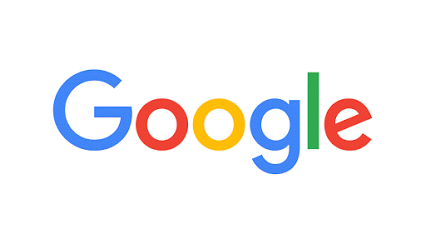
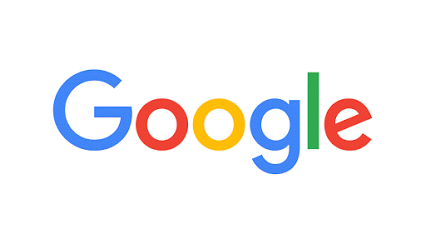
当然,你也可以像网址那样对图片网址使用变量:
1 | 这个链接用 1 作为网址变量 [谷歌][1]. |
效果如下:
这个链接用 1 作为网址变量 谷歌.
然后在文档的结尾位变量赋值(网址)
Markdown 还没有办法指定图片的高度与宽度,如果你需要的话,你可以使用普通的 标签。
1 | <img src="https://www.diandian100.cn/images/1441128028538_l.gif" width="50%"> |
效果如下:
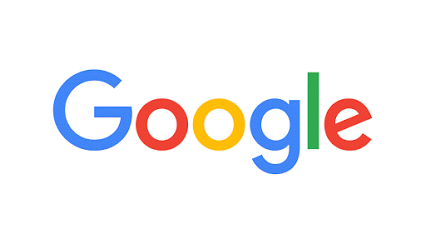
Markdown 表格
Markdown 制作表格使用 | 来分隔不同的单元格,使用 - 来分隔表头和其他行。
语法格式如下:
1 | | 表头 | 表头 | |
效果如下:
| 表头 | 表头 |
|---|---|
| 单元格 | 单元格 |
| 单元格 | 单元格 |
对齐方式
我们可以设置表格的对齐方式:
-:设置内容和标题栏居右对齐。:-设置内容和标题栏居左对齐。:-:设置内容和标题栏居中对齐。
实例如下:
1 | | 左对齐 | 右对齐 | 居中对齐 | |
效果如下:

Markdown 高级技巧
支持的 HTML 元素
不在 Markdown 涵盖范围之内的标签,都可以直接在文档里面用 HTML 撰写。
目前支持的 HTML 元素有:<kbd> <b> <i> <em> <sup> <sub> <br>等 ,如:
1 | 使用 <kbd>Ctrl</kbd>+<kbd>Alt</kbd>+<kbd>Del</kbd> 重启电脑 |
效果如下:
使用 Ctrl+Alt+Del 重启电脑
转义
Markdown 使用了很多特殊符号来表示特定的意义,如果需要显示特定的符号则需要使用转义字符,Markdown 使用反斜杠转义特殊字符:
1 | **文本加粗** |
效果如下:
文本加粗
** 正常显示星号 **
Markdown 支持以下这些符号前面加上反斜杠来帮助插入普通的符号:
1 | \ 反斜线 |
公式
当你需要在编辑器中插入数学公式时,可以使用两个美元符 $$ 包裹 TeX 或 LaTeX 格式的数学公式来实现。提交后,问答和文章页会根据需要加载 Mathjax 对数学公式进行渲染。如:
1 | $$ |
效果如下:
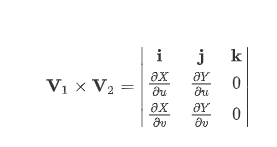
流程图
markdown甚至可以帮你做流程图。如:
1 | ```flow |
效果如下: